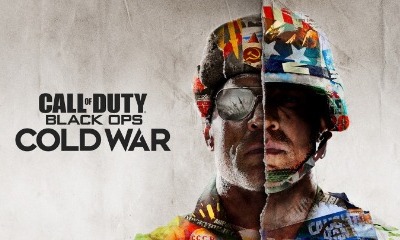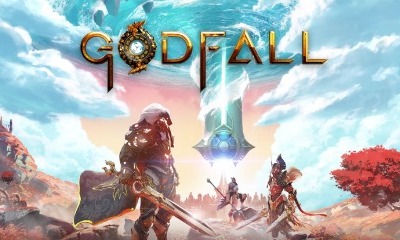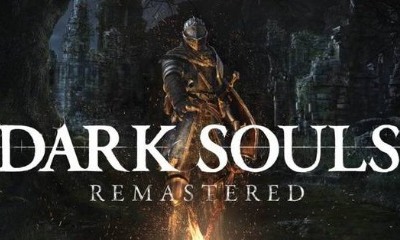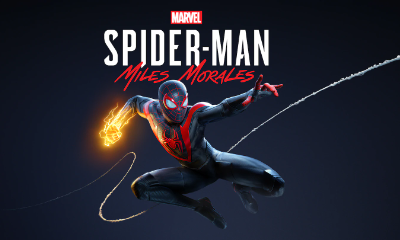簡單來說,就是利用本作的保存機制來進行複製,因為所有武器和物品都保存在離線存檔中。備份存檔後,將存檔發送給好友或小號,然後把再把存檔複製回來,這樣你和你的好友(小號)會獲得雙份物品。
此方法在PS4平台使用效果最佳。不建議在XboxOne上這樣做,因為有可能導緻壞檔。
複製物品
前提
創建一個小號並將其添加到好友列表;或者找一位能幫你複製所需內容的好友。
這個方法稍加改動還可以用於分屏模式。
步驟1
將要複製的東西放入倉庫(如果裝備在身上,先卸下來)。
遊戲中的每項物品都能複製,包括武器。
步驟2
備份你的存檔。
這一步是關鍵,你可以把你的物品複製給其他玩家,然後把存檔複製回來,將所有物品變成雙份。
PS4:
打開PS4設置>應用程式保存資料管理>將存檔複製到USB或PS+雲存檔(如果使用PS+雲存檔,請禁用自動上傳存檔功能,否則系統會自動覆蓋掉你的備份存檔)。
XboxOne:
在XboxOne上,這個過程要複雜得多,而且不一定有效,所以請小心謹慎,避免丟失物品或存檔。因為XboxOne是禁止用USB備份存檔的(隻能用雲存檔備份),所以風險度大大提高。
退出遊戲(退出遊戲會覆蓋雲存檔)以備份存檔。
不建議在XboxOne上複製物品,但可以試一下。
PC:
打開/documents/mygames/borderlands 3/savegames進行備份。
#.sav(1.sav,2.sav等)是角色存檔;Profile.sav是角色以外的一切(金鑰匙,貯藏物,皮膚等)存檔。
步驟3
載入遊戲。在暫停功能表中選擇社交>滾動到第4個選項卡“郵箱”> (PS4)/
(PS4)/ (XB1)/點擊右下角的圖示(PC)發送郵件>選擇物品>選擇收件人>確認發送郵件。
(XB1)/點擊右下角的圖示(PC)發送郵件>選擇物品>選擇收件人>確認發送郵件。
步驟4
退出遊戲,把步驟2中的備份存檔複製回來。操作完之後你和郵件收件人的物品都會變為雙份。
PS4:
進入PS4設置>應用程式保存資料管理> USB/PS+雲存檔>複製到系統存儲。
XboxOne:
發送物品郵件後,斷開網路連接(這樣就不會覆蓋你的雲存檔)>按Home鍵>向下滾動到《無主之地3》>選項>管理遊戲>保存資料>按一下Gamertag>刪除保存資料>從主機中刪除>如果還顯示有存檔,再次刪除直到它消失>連接網路>返回主頁,重新啟動遊戲>它現在將同步/下載你之前備份的雲存檔。
再說一次,在XboxOne上這麼做有可能吃力不討好,因為隻能利用雲存檔來備份,所以如果在刪除本地存檔之前雲存檔沒有自動更新,那你這個檔就廢了。
PC:
把備份存檔複製回原來的路徑:/documents/mygames/borderlands 3/savegames
步驟5
重複步驟3、4,發送想複製的物品。
如果你發送的郵件過多,需要等待1小時才能繼續使用此功能。
步驟6
收件人需要進入暫停功能表> 社交> 郵箱> 接收郵件。
完成所有步驟後,兩個玩家(寄件者和收件人)都會獲得雙份物品。